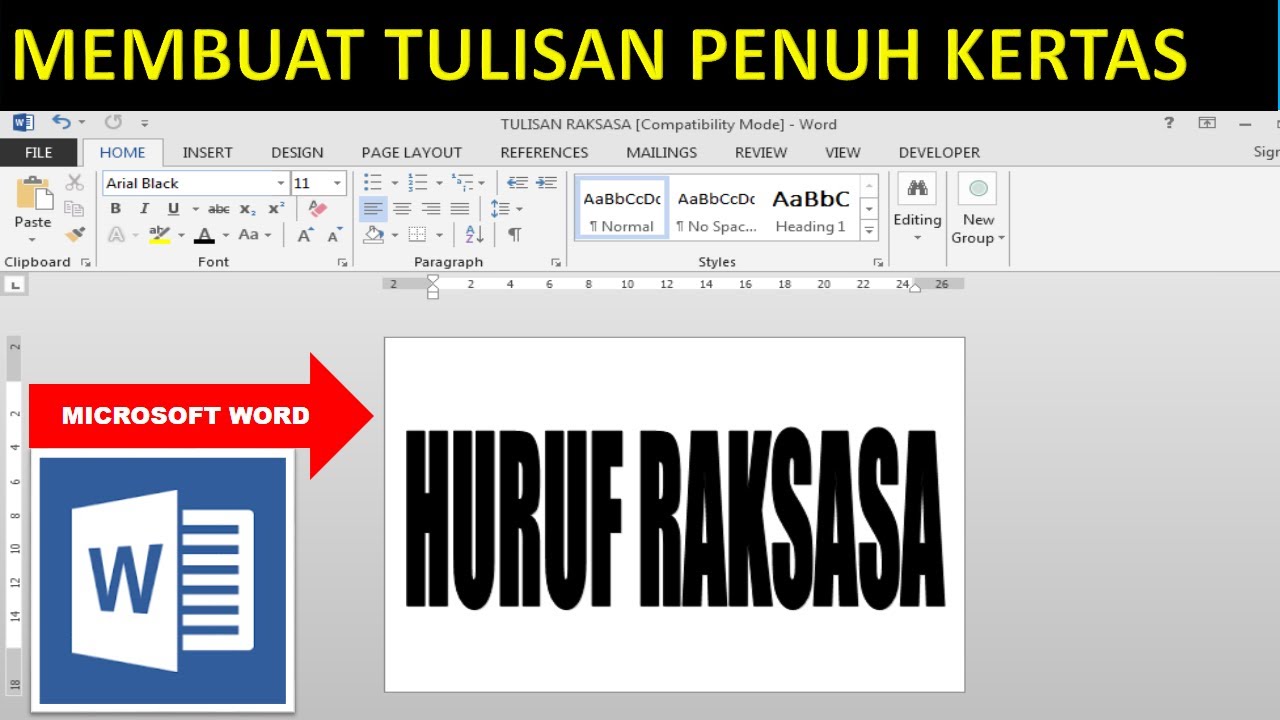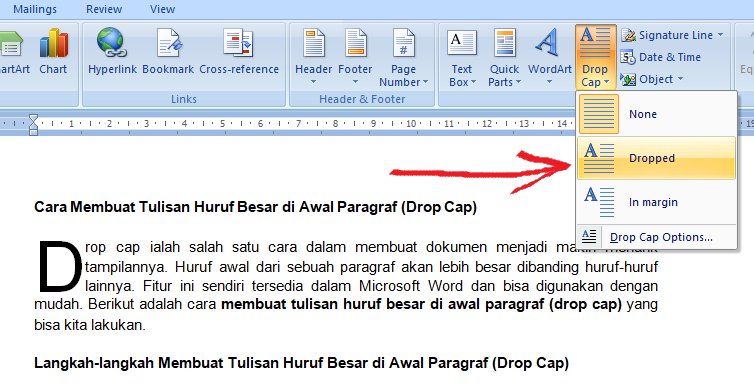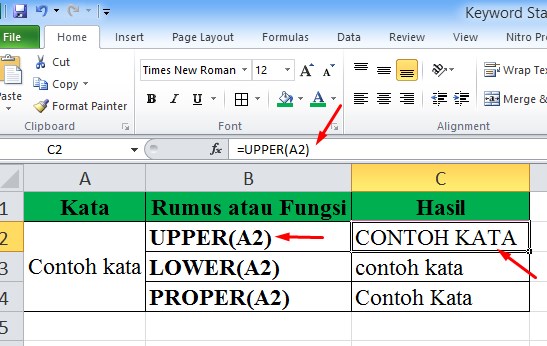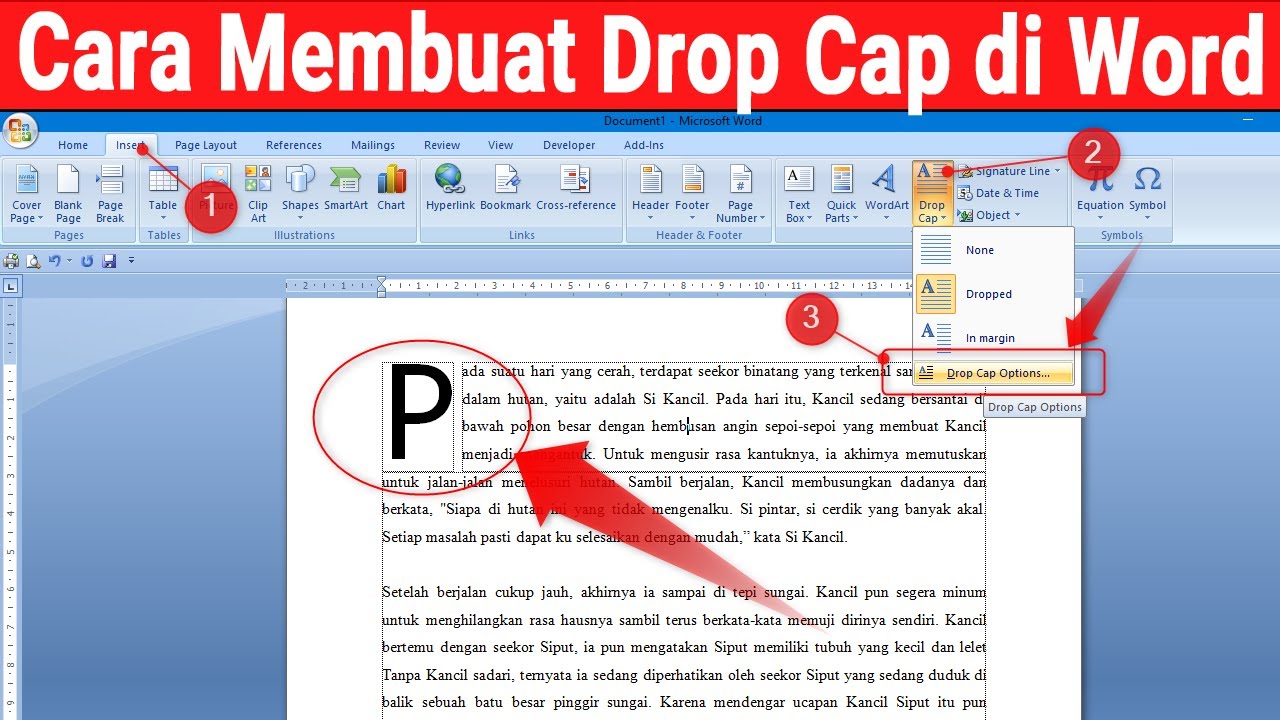Pernah tak anda menaip data dalam Excel dan teringin nak tukar semua teks kepada huruf besar? Tak perlu risau, kami ada rahsianya! Dalam dunia Excel yang penuh dengan fungsi ajaib, menukar teks kepada huruf besar hanyalah satu cubitan. Sama ada anda nak tukar nama pelanggan, tajuk laporan, atau senarai produk, rahsia Excel ini pasti akan memudahkan kerja anda.
Tapi sebelum kita bongkarkan rahsia tu, jom kita fahami dulu kenapa ramai yang suka guna fungsi huruf besar dalam Excel. Bayangkan anda ada senarai nama yang ditulis dalam pelbagai cara, ada yang huruf kecil semua, ada yang besar kecil bercampur. Agak memeningkan kan? Dengan menukar semua kepada huruf besar, data anda akan nampak lebih kemas, seragam dan profesional.
Bukan tu je, fungsi huruf besar ni juga boleh bantu anda elakkan kesilapan ketika mencari data. Contohnya, kalau anda nak cari nama "Ali" dalam senarai nama, tapi ada nama yang ditulis "ali" atau "ALi", pencarian anda mungkin tak tepat. Tapi kalau semua nama dah dalam huruf besar, pencarian anda akan lebih mudah dan tepat.
Jadi, apa rahsia untuk menukar teks kepada huruf besar dalam Excel ni? Ada beberapa cara mudah yang boleh anda cuba, dan setiap satunya mempunyai kelebihan tersendiri. Jom kita terokai satu persatu!
Kelebihan dan Kekurangan Menggunakan Huruf Besar dalam Excel
Sebelum kita teruskan, adalah penting untuk memahami kelebihan dan kekurangan menggunakan huruf besar dalam Excel:
| Kelebihan | Kekurangan |
|---|---|
| Menjadikan data lebih seragam dan kemas | Mungkin menyukarkan pembacaan teks yang panjang |
| Memudahkan pencarian data yang tepat | Tidak sesuai digunakan untuk semua jenis data (contoh: alamat emel) |
Cara Menukar Teks kepada Huruf Besar dalam Excel
Berikut adalah tiga cara mudah untuk menukar teks kepada huruf besar dalam Excel:
1. Menggunakan Fungsi UPPER
Fungsi UPPER adalah cara paling mudah dan pantas untuk menukar teks kepada huruf besar. Ikuti langkah-langkah berikut:
- Pilih sel di mana anda ingin paparkan teks dalam huruf besar.
- Taip formula berikut: =UPPER(sel yang mengandungi teks asal)
- Gantikan "sel yang mengandungi teks asal" dengan rujukan sel sebenar (contoh: A1).
- Tekan Enter.
2. Menggunakan Fungsi LOWER, UPPER, dan PROPER
Fungsi LOWER akan menukar semua teks kepada huruf kecil, manakala fungsi PROPER akan menukar huruf pertama setiap perkataan kepada huruf besar. Gabungkan ketiga-tiga fungsi ini untuk hasil yang lebih dinamik:
- Untuk menukar semua teks kepada huruf kecil: =LOWER(sel yang mengandungi teks asal)
- Untuk menukar huruf pertama setiap perkataan kepada huruf besar: =PROPER(sel yang mengandungi teks asal)
3. Menggunakan Pintasan Papan Kekunci
Jika anda ingin menukar teks kepada huruf besar tanpa menggunakan formula, anda boleh menggunakan pintasan papan kekunci berikut:
- Pilih sel yang mengandungi teks yang ingin diubah.
- Tekan kekunci F2 untuk mengedit sel.
- Tekan dan tahan kekunci Shift sambil menaip teks yang anda ingin ubah.
- Tekan Enter.
Tips dan Trik
- Anda boleh menyalin dan menampal formula UPPER ke sel lain untuk menukar teks dalam sel tersebut kepada huruf besar.
- Gunakan fungsi TRIM bersama dengan fungsi UPPER untuk membuang ruang kosong yang tidak perlu dalam teks.
- Anda boleh menggabungkan fungsi UPPER dengan fungsi lain seperti CONCATENATE untuk menggabungkan teks dari beberapa sel dan memaparkannya dalam huruf besar.
Dengan menguasai teknik menukar teks kepada huruf besar dalam Excel, anda boleh meningkatkan kecekapan kerja dan menghasilkan dokumen yang lebih profesional. Selamat mencuba!
Seni tiga dimensi menyelami dimensi kreativiti
Senarai semak borang a
Meriahkan family gathering anda dengan permainan untuk dewasa yang menghiburkan
Cool Membuat Huruf Besar Di Word Ideas - Khao Tick On
Cara Mengubah Huruf Besar Kecil Di Excel Dengan Proper, Upper, Lower - Khao Tick On
Cara Membuat Tulisan Huruf Besar Seperti Di Novel Shorts - Khao Tick On
Cara Memperbesar Ukuran Huruf Di Excel Berbagai Ukuran Images - Khao Tick On
Cara Buat Huruf Besar Di Laptop - Khao Tick On
cara membuat tulisan huruf besar di excel - Khao Tick On
Cara Mengubah Huruf Kecil Ke Besar Di Excel Atau Sebaliknya Youtube - Khao Tick On
Cara Bikin Huruf Besar Di Hp Nokia Jadul - Khao Tick On
Cara Membuat Tulisan Huruf Besar Seperti Di Novel Shorts - Khao Tick On
Cara Membuat Tulisan Huruf Besar Seperti Di Novel Shorts - Khao Tick On